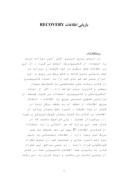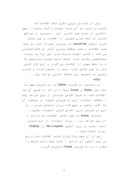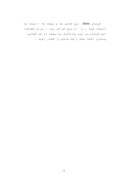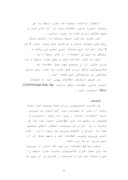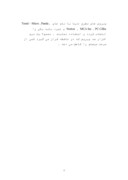بخشی از مقاله
بازيابي اطلاعات RECOVERY
پيشگفتار
در دنياي مدرن امروزي اكثر امور روزانه مردم با استفاده از كامپيوترها انجام مي گيرد . از اين رو اطلاعات شكل ديگري به خود گرفته و روزانه به سمت دنيايي بدون كاغذ و قلم پيش مي رويم و اين ابزار سنتي كم كم جاي خود را به اسناد كامپيوتري در قالب رسانه هاي مغناطيسي با گنجايش بسيار بيشتر و كاربرد برتر خواهد داد . اگر از اسناد الكترونيكي و كامپيوتري استفاده مي كنيد هميشه از مزايايي همچون دسترسي سريع به اطلاعات ، انتقال سريع اطلاعات از نقطه اي به
نقطه ديگر دنيا در كمتر از چند دقيقه ، ذخيره حجم بسيار زيادي از اطلاعات در قالب يك فضاي بسيار كوچك فيزيكي و غيره ... برخوردار هستيد . ولي فراموش نكنيد كه در كنار همه اين مزايا كه هر انساني را به استفاده از فناوري اطلاعات IT سوق مي دهد هميشه يك عيب بزرگ نيز وجود دارد . اطلاعات ديجيتالي به دليل نوع خاص ذخيره سازي و حساسيت خود در معرض خطرات گوناگوني قرار دارند . در بعضي مواقع اين خطرات قادر به نابودي همه اطلاعات كامپيوتر شما در
كمتر از چندين ثانيه مي باشند و توجه كردن به اين نكته براي كاربر كامپيوتر از ملزومات داشتن يك ارتباط خوب با كامپيوتر است .
در هر زمان و با برخورد به هر سيستم عامل با شناسايي نرم افزاري مناسب قادر به بازيابي اطلاعات سيستم خود خواهيد بود .
انواع رسانه ذخيره سازي اطلاعات
همان طور كه در زندگي روزمره براي ثبت و نگهداري اسناد و اطلاعات خود از كاغذ استفاده مي
كنيد ، در كامپيوتر نيز نگهداري اطلاعات به صورت ديجيتالي بر روي يك رسانه ( مغناطيسي ، نوري يا مكانيكي ) انجام مي گيرد . يكي از معروف ترين و محبوب ترين اين قطعات ، هارد ديسك ها هستند كه همه مردم دنيا در كامپيوترهاي شخصي خود ، به وسيله يك هارد ديسك Hard Disk اطلاعات خود را ذخيره مي كنند مزاياي اين رسانه علاوه بر گنجايش زياد اطلاعات ، قابليت خواندني – نوشتني آن مي باشد كه كاربر قادر به ذخيره يا پاك كردن اطلاعات مورد نظر است . رسانه هاي ديگري با نام هاي CD/ DVD/ Floppy / Flash Memory / Zip Drive و غيره وجود دارند كه هر كدام با مزايا و محدوديت هايي ، اطلاعات را ذخيره سازي مي كنند .
دلايل از دست دادن اطلاعات
حذف اطلاعات هميشه همراه با دليلي منطقي مي باشد .
اشتباه كاربر
يكي از متداول ترين دلايل حذف اطلاعات كه كاربران بايد به آن توجه بسيار داشته باشند ، سهل انگاري از جانب خود كاربر است . بسياري از مواقع كاربر با حذف كردن قسمتي از اطلاعات و غير فعال كردن امكان recycle bin در ويندوز همواره خود به پاك شدن اطلاعات و عدم برگشت پذيري آسان ان كمك شاياني مي كند . گاهي اوقات نزديك شدن اهن ربا به رسانه مغناطيسي مانند هارد ديسك باعث تخريب پارتيشن ها و يا بخش مهمي از اطلاعات مي گردد و اين كار گاهي نيز به طور كامل هارد ديسك را معيوب كرده و كاربر مجبور به تعويض اين حافظه جانبي خواهد بود .
نكته
در ويندوز دو گزينه Option يا دو فرمان مهم با نام هاي Delete و format وجود دارد كه از طريق آن ها اطلاعات شما با فرض اگاهي خودتان از بين خواهد رفت . هنگام استفاده اين دو فرمان دقيقا از عملكرد آن ها آگاه باشيد و هيچ گاه براي امتحان كردن ، از اين دو فرمان بدون اگاهي قبلي استفاده نكنيد .
فرمان format به طور كامل اطلاعات يك درايو را از بين خواهد برد . براي استفاده از اين فرمان ابتدا بايد بر روي آيكون My Computer در Desktop دوبار كليك نمود .
پس از ان جهت پاك كردن تمام اطلاعات يك درايو بر روي آيكون آن درايو ، دكمه سمت راست ماوس را فشار داده تا گزينه Format نمايان گردد.
فرمان delete نيز فايل ها و پوشه ها ( بسته به انتخاب شما ) را از بين خواهد برد . براي مشاهده اين فرمان بر روي يك فايل يا پوشه در هر كجايي ويندوز دكمه سمت راست ماوس را فشار دهيد .
برق سيستم
تمامي وسايل برقي از حساسيت خاصي برخوردارند كه هارد ديسك و رسانه هاي ذخيره سازي اطلاعات در كامپيوتر نيز از اين مسئله مستثني نيستند . اگر هنگام دست زدن به كيس كامپيوتر برق ضعيفي را حس مي كنيد يقين بدانيد كه سيستم شما داراي يك اتصال ضعيف از مادر برد يا قطعه ديگري به بدنه كيس است و اين جريان الكتريكي ضعيف به مرور زمان اثرات منفي را بر روي هارد ديسك سيستم تان اعمال خواهد كرد اين صدمات گاهي از بد ستكور شدن هارد ديسك تا تخريب بخشي از اطلاعات يا حتي داغ شدن بدنه هارد ديسك و سوختن برد الكترونيكي اين قطعه پيشروي مي كند .
در صورت مشاهده اين قبيل مشكلات براي رفع آن ابتدا با استفاده از سيم Earth و اتصال آن به
فلزي خارج از بدنه كيس سعي در خارج كردن برق اضافي نموده و سپس جهت رفع اصولي عيب از افرادي كه تخصص لازم را دارند كمك بخواهيد . نكته بسيار مهم ديگري در زمينه برق سيستم استفاده از محافظ براي كاربران خانگي و استفاده از UPS براي شركت ها است .
زيرا نوسانات شهري ، علاوه بر اين كه احتمال خرابي قطعات الكترونيكي داخل كيس را افزايش مي دهد كمك شاياني به تخريب هارد ديسك يا قسمتي از اطلاعات مي كند .
فرسودگي قطعه
انتظار نداشته باشيد كه هارد ديسك يا هر وسيله ذخيره سازي اطلاعات شما تا ابد كار كند و هيچ مشكلي براي شما به وجود نياورد .
عمر مفيد يك هار ديسك مناسب با رعايت تمام روش هاي بهينه سازي و مراقبت هاي ويژه حدود 3 تا 4 سال است كه اين مسئله امري نسبي مي باشد و بستگي به ميزان استفاده از هار ديسك دارد
لازم به ذكر است كه حمل و نقل هارد ديسك و جدا كردن مكرر ان از سيستم جهت حمل اطلاعات به كامپيوتري ديگر براي عمل هارد به هارد نيز دليل مضاعفي بر فرسودگي اين قطعه است .
در خصوص انتقال اطلاعات بهتر است از قطعات ذخيره سازي اطلاعات ديگر مانند CD/DVD/Flash Disk /Zip Drive استفاده كرد .
ويروس
هر كاربر كامپيوتر براي حفظ سيستم خود حتما بايد از يكي از بهترين نرم افزارهاي ضد ويروس دنيا استفاده نمايد . زيرا با وجود اينترنت و گسترش ان محيط نا امن اطلاعاتي ايجاد شده كه هر ثانيه و با اجراي هر برنامه امكان ابتلاي سيستم شما به انواع و اقسام ويروس ها وجود دارد . كار اصلي ويروس تخريب اطلاعات است و تنها هدف ان از بين بردن ان ها مي باشد .
بعضي مواقع مشاهده مي شود كه خيلي از ويروس ها نيز سخت افزار كامپيوتر مانند هارد ديسك را مورد حمله خود قرار ميدهند . كاربران از بين ضد ويروس هاي مطرح دنيا با نام هاي Trend – Micro , Panda , Norton , MCA fee , PC Cillin و غيره بايد يكي را انتخاب كرده و استفاده نمايند . معمولا يك نرم افزار ضد ويروس كه در حافظه قرار مي گيرد كمي از سرعت سيستم را كاهش مي دهد .
نكات ايمني جهت نگهداري صحيح اطلاعات
پشتيباني backup
ما هميشه در زندگي سنتي و بدون كامپيوتر خود نيز به دنبال روش هايي براي پشتيباني از اطلاعات و اسناد بوديم كه در بعضي مواقع از طريق دستگاه كپي ، با كپي گرفتن از يك سند و ايجاد يك نسخه شبيه نسخه اصلي به بقا و حفظ درست آن سند كمك بسياري مي كرديم .
تهيه پشتيبان از اطلاعات معمولا توسط همان وسايل ديگري ذخيره سازي اطلاعات مانند CD/DVD/Flash Disk /Floppy /Zip Drive انجام مي گيرد . ظرفيت هارد ديسك هاي امروزي به چند ده گيگابايت مي رسد كه براي پشتيباني از اين اطلاعات بسته به ميزان دقيق حجم آن مي توان از چندين DVD براي ذخيره سازي و تهيه پشتيبان اطلاعات استفاده نمود .
استفاده از RAID
در اين تكنيك 2 عدد هارد ديسك كه داخل كيس قرار دارند با تكنيك Mirroring ( آينه بندي )اطلاعات را در يكديگر به صورت يكسان قرار مي دهند به عنوان مثال اگر در يكي از هارد ديسك ها يك برنامه نصب شود و يا يك فايل حذف گردد ، در همان زمان در هارد ديسك ديگر نيز اين عمل انجام مي گردد . از اين رو هميشه هر دو هارد ديسك اطلاعات يكساني با يكديگر دارند و در صورت خرابي يكي از هارد ديسك ها ان ديگري قابل دسترس بوده كه با اين روش از نابودي اطلاعات مي توان جلوگيري نمود .
كارت هاي محافظ هارد ديسك
نوعي كارت هاي محافظ هارد ديسك با نام HD Safe وجود دارد كه به راحتي در اسلات PCI بر روي مادر برد نصب مي شود و در صورت حذف اطلاعات به راحتي آن ها را باز مي گرداند . به دليل استفاده كم اكثر كاربران خانگي از اين روش و روش RAID از توضيحات بيشتر در اين رابطه پرهيز مي كنيم.
تعريف سيستم فايل File System
تكنيكي كه به واسطه ان اطلاعات بر روي رسانه هاي ذخيره سازي اطلاعات ثبت مي گردد سيستم فايل نام دارد .
سيستم فايل در كامپيوتر نيز به همين ترتيب عمل مي كند . انواع هارد ديسك از NTFS , FAT32 , FAT16 استفاده مي كند كه توسط مايكروسافت توليد شده و در ويندوز به كار مي رود .
يا حتي سيستم فايل هايي با نام هاي ديگر جهت ذخيره سازي اطلاعات در CD/DVD و ديگر ديسك هاي ذخيره سازي استفاده مي شوند . هدف همه آن ها ذخيره سازي اطلاعات است ولي هر كدام مزايا و معايبي دارند .
طريق شناسايي نوع سيستم فايل
جهت استفاده از نرم افزارهاي بازيابي اطلاعات حتما مي بايست از نوع سيستم فايل و درايوهاي هارد ديسك كامپيوتر خود اگاه باشيد تا با انتخاب صحيح نرم افزار بازيابي اطلاعات نتيجه بهتري دريافت كنيد . براي مشاهده نوع سيستم فايل از Desktop ويندوز بر روي My computer دوبار كليك كرده تا صفحه مربوط به نام درايوها ظاهر گردد . بر روي درايو مورد نظر كه اطلاعات شما در ان قرار داشته دكمه سمت راست ماوس را فشار داده و گزينه Properties را انتخاب نماييد . در پنجره ظاهر شده نوع سيستم فايل درايو شما در مقابل عبارت file System نوشته شده است .
بازيابي اطلاعات
حال اگر به هر دليلي فايل ها و اطلاعات سيستم خود را از دست داده ايد اصلا نگران و دستپاچه نشويد . به ارامي و با دقت اين مراحل را انجام دهيد .
اگر اطلاعات سيستم شما به صورت ناخواسته پاك شده به هيچ عنوان هيچ گونه عمليات كپي در ان ناحيه از هارد ديسك انجام ندهيد . زيرا در اثر كپي فايلي ديگر به اين ناحيه و Over Write شدن اطلاعات بر روي اطلاعات قبلي شما ، به طور يقين اطلاعات خود را از دست خواهيد داد و هيچ راهي به غير از backup كه قبل از حذف اطلاعات بايد انجام داده باشيد ، به شما كمك نخواهد كرد .
بازيابي ساده با استفاده از سطل زباله Recycle bin
قابليت سطل زباله Recycle Bin از ابتداي ظهور ويندوز به چشم مي خورد اين قابليت به كاربران امكان مي دهد كه در صورت حذف فايل ها و پوشه ها اين اطلاعات در قسمت ديگري از هارد ديسك به نام recycle Bin ذخيره گردد و در صورت تمايل كاربر اين اطلاعات مي تواند به طور كل از سيستم حذف شده و يا از recycle Bin به محل اوليه خود باز گردد . اين روش هنگامي موثر است كه اطلاعات با آگاهي و توسط خود شما حذف گرديده كه به راحتي قابل بازگشت مي باشد . براي استفاده از اين روش بعد از حذف فايل يا پوشه بر روي آيكون Recycle Bin در Desktop دو بار كليك كرده تا پنجره اي ظاهر شود .
در اين پنجره مجددا با استفاده از ماوس فايل ها و پوشه هاي دلخواه را انتخاب كرده و بر روي يكي از آن ها دكمه سمت راست ماوس را فشار دهيد و در نهايت گزينه Restore را انتخاب نماييد .
گاهي اوقات اين امكان وجود دارد كه سهوا يا عمدا Recycle Bin در ويندوز غيرفعال شده باشد و با حذف فايل يا پوشه ، اطلاعات به اين آيكون انتقال داده نشود. در صورت بروز اين مشكل ، بر روي آيكون Recycle Bin دكمه سمت راست ماوس را فشار داده و گزينه Properties را انتخاب نماييد .
حال همان طور كه پنجره ظاهر شده را مشاهده مي كنيد توجه داشته باشيد كه گزينه Do not move files to the Recycle Bin تيك نخورده باشد.
اگر قسمتي از اطلاعات هارد ديسك شما پاك شده ولي ويندوز همچنان صحيح و سالم به كار خود ادامه مي دهد بدانيد كه اطلاعات نابود شده در دسترس شماست و به راحتي مي توانيد با استفاده از نرم افزارهايي كه از آن نام برده خواهد شد . آن ها را بازيابي كنيد.
در بدترين شرايط ممكن است هنگام نابودي اطلاعات ويندوز شما از كار افتاده و حتي توان وارد شدن به ويندوز را نداشته باشيد تا به عمليات بازيابي اطلاعات بپردازيد يا درايوهاي هارد ديسك شما Partition بندي نيز پاك شده كه اين مسئله بحراني بودن وضعيت هارد ديسك را دو چندان خواهد كرد . در اين شرايط با استفاده از روش هارد به هارد ، هارد ديسك خود را به يك كامپيوتر
سالم متصل كرده و سپس از طريق ويندوز ان كامپيوتر سالم و اجراي نرم افزارهاي مربوطه به بازيابي اطلاعات اين هارد ديسك معيوب بپردازيد .
بازيابي اطلاعات پاك شده در سطل زباله
گاهي اوقات بعد از پاك كردن يك فايل يا پوشه اطلاعات شما در داخل Recycle Bin قرار مي گيرد ولي شما از روي اطمينان اطلاعات Recycle Bin را نيز پاك كرده تا به طور كلي آن اطلاعات از كامپيوتر شما حذف گردد . ولي مجددا به ان اطلاعات نياز پيدا مي كنيد . در اين مواقع شما با
استفاده از نرم افزارهاي بازيابي اطلاعات به اطلاعات خود دسترسي پيدا خواهيد كرد . نكته بسيار مهم كه مجددا متذكر مي شوم اين است كه اگر بعد از پاك كردن اطلاعاتي از recycle Bin اطلاعات جديدي را پاك كرده و به recycle Bin انتقال دهيد متاسفانه اطلاعات قبلي شما قابل برگشت نخواهد بود .
معرفي نرم افزارهاي بازيابي اطلاعات
بعد از شناسايي وضعيت سيستم خود از طريق نرم افزارهاي بازيابي اطلاعات بسيار مفيد و قوي كه در دنيا وجود دارد به راحتي قادر به بازيابي اطلاعات خود مي باشيد . نرم افزارهاي بسياري در اين رابطه با نام هاي Active Undelete ، Easy Recovery ، PC inspector File Recovery ، OO Disk Recovery , Back2Life و غيره وجود دارد .
برنامه هاي Active Undelete و Easy recovery جزو بهترين برنامه هاي توليد شده در اين زمينه هستند . ولي در هر صورت همه برنامه هاي نامبرده فوق سيستم فايل هاي FAT
و NTFS را تحت پوشش خود قرار مي دهند .